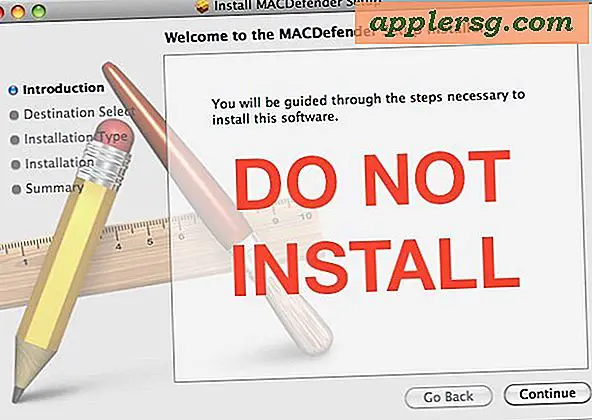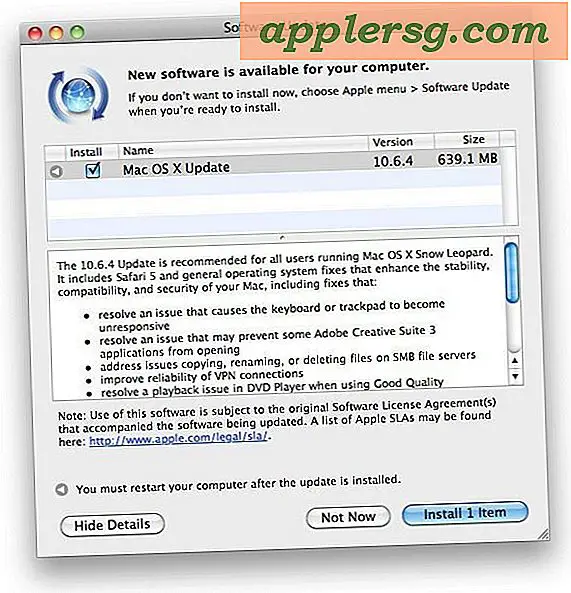Zwei müssen Usability-Tipps für Mac-Laptop-Benutzer kennen

Wenn es nur zwei allgemeine Usability-Tipps gibt, über die jeder Mac-Laptop-Besitzer Bescheid wissen muss, könnte dies sehr gut sein. Erstens, wie man einen Rechtsklick mit dem Trackpad simuliert, und zweitens, Scrollen durch Dokumente ähnlich wie mit einem Scrollrad.
Ich habe lange angenommen, dass dies allgemein bekannt ist, aber ich habe genug Beschwerden und Wünsche gehört und musste sie genug Leuten demonstrieren, um das Gegenteil zu beweisen. Wenn Sie also nicht über diese beiden Trackpad-Funktionen Bescheid wissen, dann tun Sie es jetzt, und sobald Sie anfangen, sie zu verwenden, ist es unmöglich, darauf zu verzichten. Diese funktionieren auf fast jedem semi-modernen Mac-Laptop, egal ob es sich um ein G4 PowerBook, ein Core i7 MacBook Pro Retina oder ein MacBook Air handelt. Solange der Mac Laptop ein Trackpad hat, ist es gut.
1: Rechtsklick mit einem Mac Trackpad mit einem Zwei-Finger-Klick
Halten Sie zwei Finger auf dem Trackpad gedrückt, während Sie die Schaltfläche "Klicken" verwenden. Dies entspricht der Rechtsklickfunktion einer Maus oder der ansonsten auf einem Mac verwendeten Control + Click-Option.
Wenn Sie den Zwei-Finger-Klick-Trick lieber nicht verwenden möchten, können Sie auch einen literalen Rechtsklick auf das Mac-Trackpad mit dieser Anleitung aktivieren.
2: Blättern Sie wie ein Scrollrad mit Zwei-Finger-Trackpad-Swipes
Platzieren Sie zwei Finger auf dem Trackpad und bewegen Sie sie nach oben, um nach unten zu scrollen, und nach unten, um nach unten zu scrollen. Dies funktioniert auch horizontal zu scrollen.
Wenn diese Funktionen nicht für Sie funktionieren, sind sie wahrscheinlich deaktiviert. Um diese Optionen zu aktivieren (vorausgesetzt, sie sind ausgeschaltet), gehen Sie zu Apple-Menü -> Systemeinstellungen. Navigieren Sie zum Bereich "Tastatur & Maus" unter Hardware. Klicken Sie auf die Registerkarte Trackpad. Stellen Sie unter Trackpad-Gesten sicher, dass "Zwei Finger zum Scrollen verwenden" und "Zwei Finger auf Trackpad platzieren und klicken Sie auf die Schaltfläche für den sekundären Klick" aktiviert sind (siehe Abbildung unten). Genießen!

Hinweis : Einige unserer Leser haben darauf hingewiesen, dass diese Tipps nicht mit älteren PowerBook- und iBook-Modellen kompatibel sind. Ein Programm namens iScroll2 aktiviert jedoch die Scroll-Fähigkeit bei diesen Modellen. Holen Sie sich iScroll2 hier. Danke an alle, die darauf hingewiesen haben!